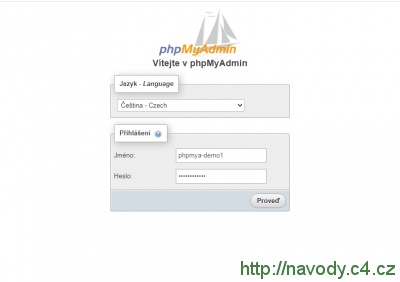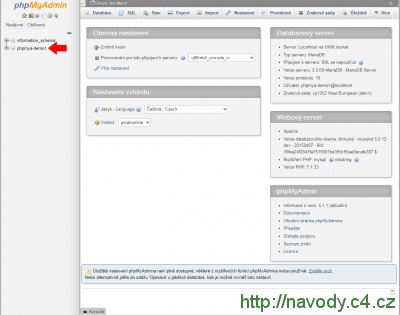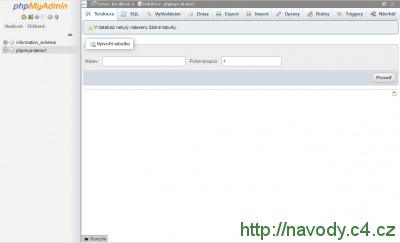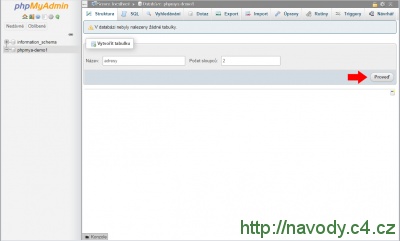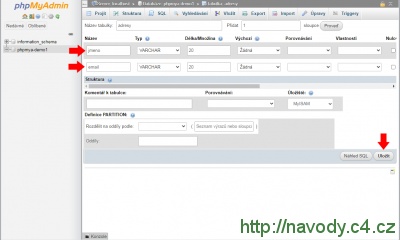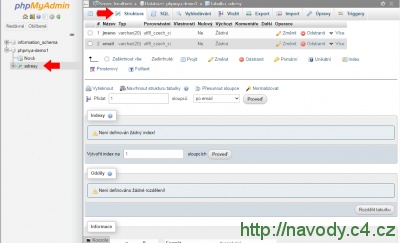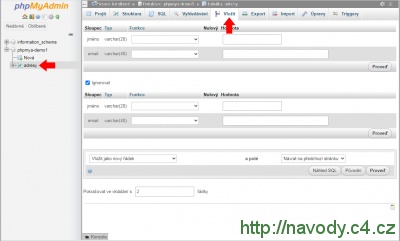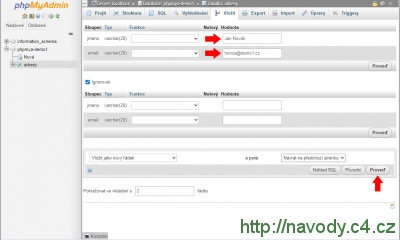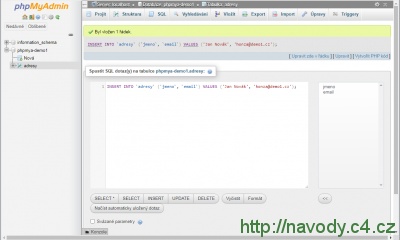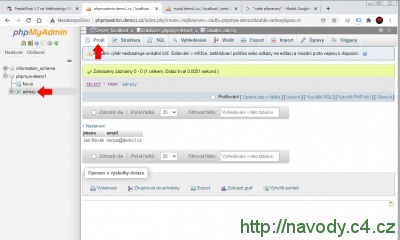PhpMyAdmin - Správa databáze
Návody pro C4
K dispozici je stránka o aplikaci PhpMyAdmin, na které naleznete popis, návody, screenshoty, demo ukázku, graf popularity, statistiky a diskuze.
Návod vám přiblíží používání aplikace phpMyAdmin, nástroje pro práci s MySQL databází. Naučíte se vytvořit první tabulku a naplnit ji záznamy, upravovat a vypsat záznamy v tabulce. Aplikace phpMyAdmin je součástí webhostingového programu C4 Hosting a standardně ji naleznete na adrese http://mysql.nazev-vasi-domeny.cz (v rozcestníku stačí kliknout na logo aplikace phpMyAdmin). Chcete-li používat aplikaci s jiným nastavením než poskytujeme (což je ale pro většinu uživatelů zbytečné), můžete použít návod na instalaci phpMyAdmin.
Další návody
Pro aplikaci phpMyAdmin jsou dále k dispozici tyto návody:
Vytvoření databáze
Nemáte-li vytvořenou databázi, přihlaste se do administračního systému a v sekci "MySQL databáze" vyplňte formulář pro vytvoření nové databáze - nastavte porovnávání a pojmenujte databázi, doplňte heslo a klikněte na "Vytvořit" (viz Vytvoření databáze). V našem ukázkovém případě použijeme porovnávání utf8_czech_ci a název databáze bude phpmya-demo1.
Přihlášení do aplikace phpMyAdmin
Návod budeme dělat pro standardní instalaci aplikace phpMyAdmin, která se pro každou doménu nachází na adrese http://mysql.nazev-vasi-domeny.cz (v rozcestníku stačí kliknout na logo aplikace phpMyAdmin). V našem ukázkovém případě budeme pracovat s doménou demo1.cz. Adresa tedy bude http://mysql.demo1.cz. Po načtení stránky se zobrazí přihlašovací formulář, který vyplňte následovně:
- Jazyk - vyberte Čeština - Czech
- Jméno - vyplňte název vaší databáze (v našem ukázkovém případě phpmya-demo1)
- Heslo - zadejte vaše heslo k vytvořené databázi
Přihlaste se stisknutím tlačítka "Proveď".
Načte se úvodní stránka administrace. Zde si můžete zobrazit různé užitečné informace o databázi (například stav, proměnné, procesy apod.). Pokračujte stisknutím odkazu s názvem vaší databáze v levém navigačním menu.
Nyní se nacházíte v prostředí pro práci s databází. Protože databáze zatím neobsahuje žádné tabulky, v horní části stránky se zobrazí text "V databázi nebyly nalezeny žádné tabulky". Přejdeme k dalšímu kroku, kde vytvoříme první tabulku.
Vytvoření tabulky
V databázi si vytvoříme jednoduchou tabulku s dvěma sloupci, která bude obsahovat seznam lidí a jejich e-mailové adresy. Na stránce přejděte do části "Vytvořit novou tabulku v databázi" a do pole "Název" zadejte jméno tabulky, např. adresy. Do druhého pole "Počet sloupců" napište 2. Pokračujte tlačítkem "Proveď".
Zobrazí se formulář pro zadání parametrů sloupců. Nejdříve vyplníme první sloupec, který se nachází na prvním řádku. Hodnoty polí zadejte následovně:
- Název - napište jmeno
- Typ - vyberte VARCHAR
- Délka/Množina - zadejte 20
Přejděte k druhému sloupci (resp. řádku):
- Název - napište email
- Typ - zvolte VARCHAR
- Délka/Množina - vyplňte 40
Sloupce v tabulce máme připravené, takže potvrďte nastavení kliknutím na tlačítko "Uložit".
Pokud jste vše zadali správně, zobrazí se sekce "Struktura" s vytvořenými sloupci. A v levém menu se pod názvem databáze objeví jméno nové tabulky (např adresy).
Přidání řádku do tabulky
Pro vložení nového řádku do tabulky klikněte v levém menu na název tabulky (např. adresy), do které chcete řádek přidat, a v horní navigační liště přejděte do sekce "Vložit".
Načte se stránka s formulářem pro zadání řádku. U sloupce "jmeno" napište do pole "Hodnota" nějaké jméno, např. Jan Novák. Do druhého sloupce "email" zadejte emailovou adresu, např. honza@demo1.cz. Pokud byste chtěli rovnou vyplnit další záznam, můžete k tomu využít formulář níže, u kterého stačí zrušit zaškrtnutí volby "Ignorovat". Počet formulářů pro vkládání si můžete změnit dole na stránce v části "Pokračovat ve vkládání s X řádky". Budete-li se chtít po vložení řádku vrátit na tuto stránku, přepněte si nad tlačítkem "Proveď" rozbalovací menu "Návrat na předchozí stránku" na "Vložit další řádek". Řádek uložte tlačítkem "Proveď".
Na stránce se zobrazí potvrzení o vložení nového řádku (příp. řádků).
Zobrazení řádků v tabulce
Na vytvořené řádky se můžete podívat kliknutím na "Projít" v horním menu, nebo lze kliknout na název tabulky v levém menu.
Související odkazy
- https://www.phpmyadmin.net/ - oficiální stránky aplikace phpMyAdmin (v angličtině)
- https://www.phpmyadmin.net/docs/ - dokumentace k aplikaci phpMyAdmin (v angličtině)
Aktualizace
Z bezpečnostních důvodů doporučujeme pravidelně provádět aktualizaci aplikace. Pokud využíváte C4 Hosting a instalaci aplikace na adrese https://mysql.nazev-vasi-domeny.cz, aktualizaci provádíme my. Na našich serverech vždy udržujeme nejnovější stabilní verzi aplikace (přehled verzí).
Diskuzní fórum pro aplikaci PhpMyAdmin
Nové diskuzní téma můžete založit v sekci PHP, MySQL.
| Témata | Reakce | Poslední příspěvek |
|---|---|---|
| PhpMyAdmin - Chyba 500 při odeslání SQL dotazu | 1 | 31.05.2016 13:13 |
| PhpMyAdmin - nejde se přihlásit | 7 | 12.03.2014 12:14 |
| Jak na přesun databáze na C4 Hosting? | 9 | 02.10.2013 18:05 |
| phpMyAdmin vložení cizího klíče | 1 | 21.03.2011 11:10 |
| PhpMyAdmin - úprava tabulek | 4 | 06.09.2010 08:57 |
| Import databáze z TXT souboru | 1 | 06.08.2010 11:32 |
Kompletní výpis diskuzních témat pro aplikaci PhpMyAdmin
Změny a kontroly
K dispozici je kompletní přehled všech změn a kontrol v tomto návodu.
PhpMyAdmin - Správa databáze
| Aplikace: | PhpMyAdmin |
| Ověřeno pro: | PhpMyAdmin 5.2.0 |
| Publikace: | 18.6.2009 |
| Změna: | 9.12.2021 |
| Kontrola: | 16.11.2022 |
| Přehled změn a kontrol | |
Diskuzní fórum
- Webové aplikace
- Tvorba web stránek
- PHP, MySQL